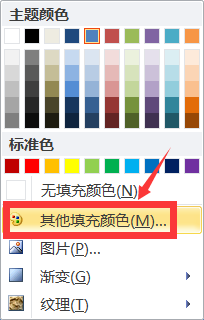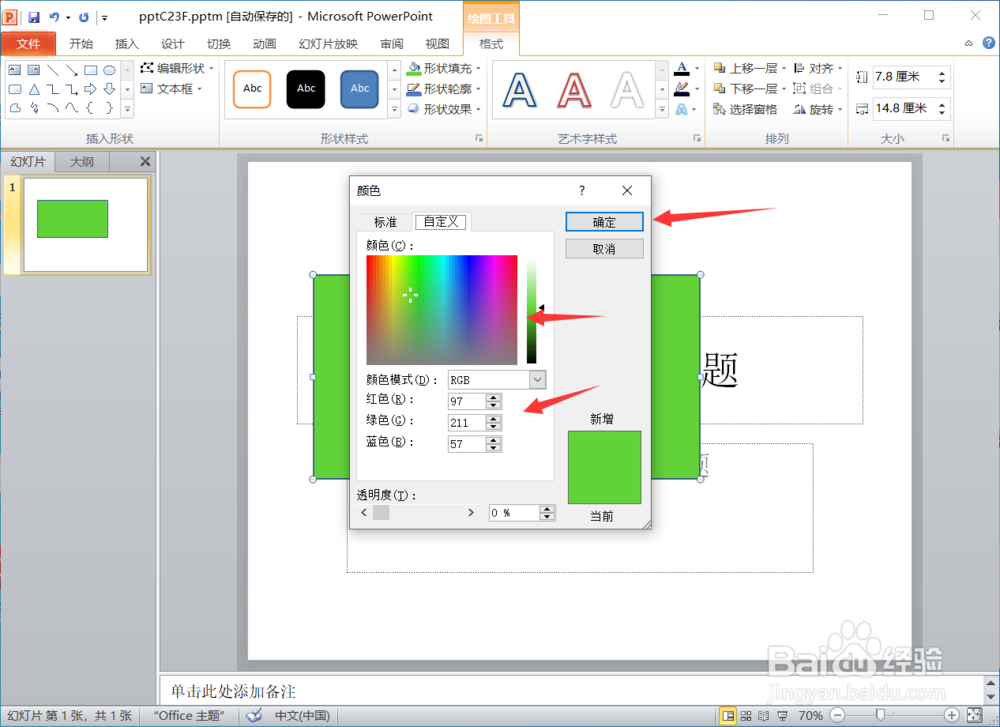1、首先我们在桌面上打开一篇PPT演示文稿,在桌面上找到PPT演示文稿的图标双击之后打开即可,打开之后显示如下界面,此时页面上是开始功能组。

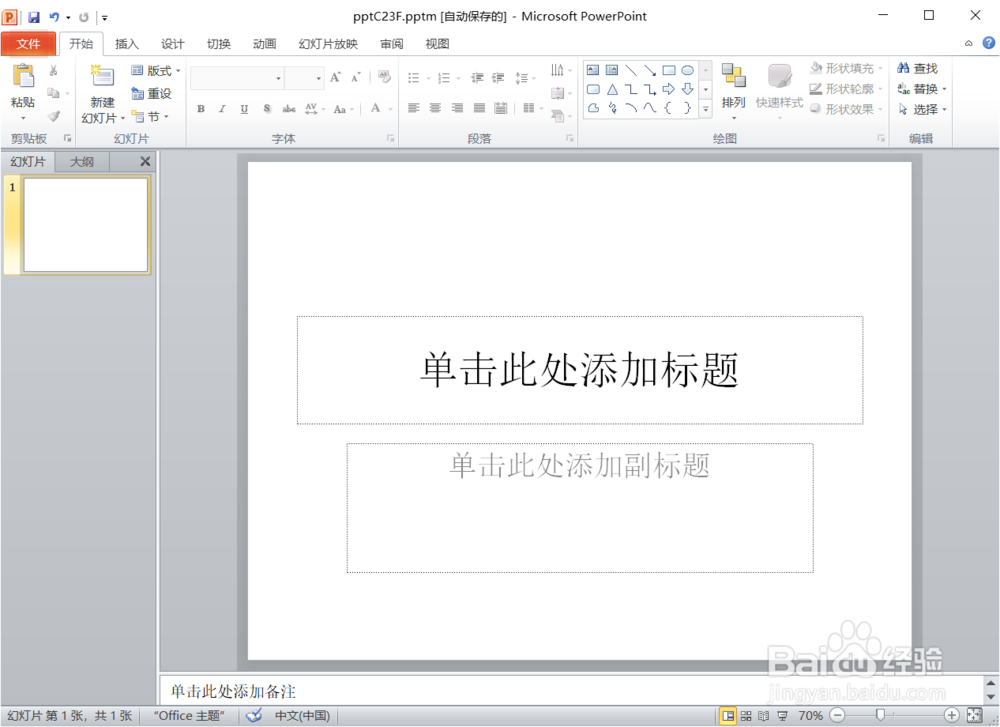
2、我们在此界面上点击插入功能组,只有在插入功能组,我们才能进行图片,剪贴画,形状,smartart等等的插入,点击之后,我们准备进行下一步操作。
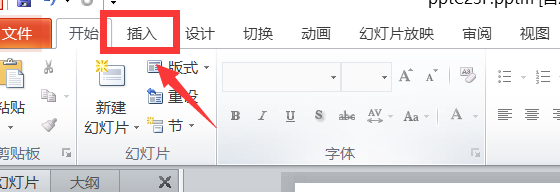
3、点击之后显示如下界面,我们在此界面上点击形状,在这里我们进行图形的插入,同样我们可以插入别的元素来丰富我们的ppt。
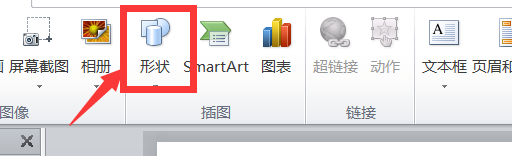
4、点击之后显示如下界面,我们在此界面上点击矩形,在ppt中插入矩形,这一步骤大家可以根据个人喜好进行插入,圆形,圆角矩形等都可以,接着我们准备进行下一步操作。
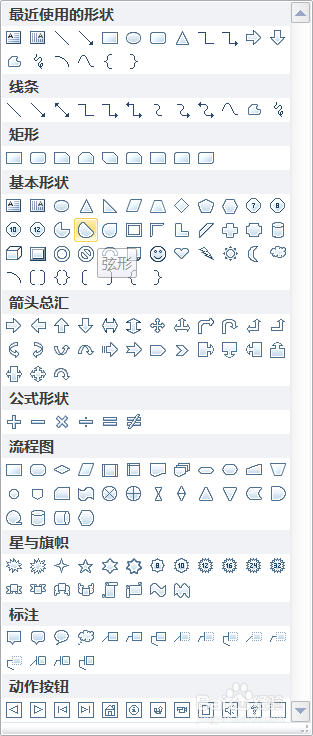
5、之后显示如下界面,这样就是插入完成了,可以看到在ppt的中间有一个矩形,此时我们想要变换它的填充颜色,我们点击格式功能组,接着我们准备进行下一步操作。
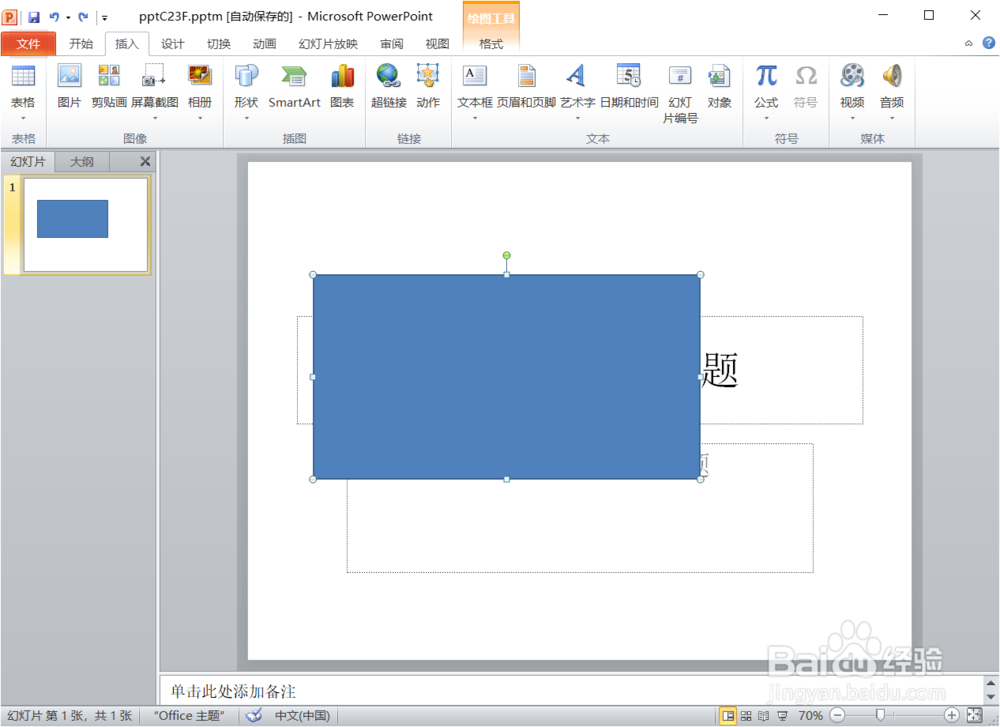
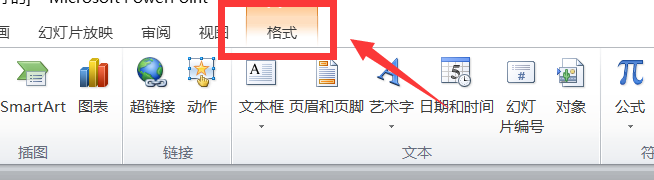
6、点击之后我们选择形状填充,点击其他填充颜色,接着我们可以选择我们喜欢的颜色进行填充,可以看到, 此时矩形已经变成了我们选择的颜色。